Come importare ed esportare facilmente utenti WordPress
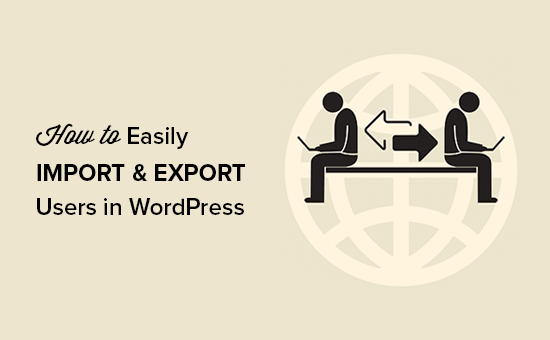
Vuoi importare ed esportare utenti di WordPress da un sito all'altro? Ciò potrebbe essere davvero utile quando si uniscono più siti e si desidera spostare automaticamente tutti gli utenti dai siti Web esistenti. In questo articolo, condivideremo come è possibile importare ed esportare facilmente utenti in WordPress.
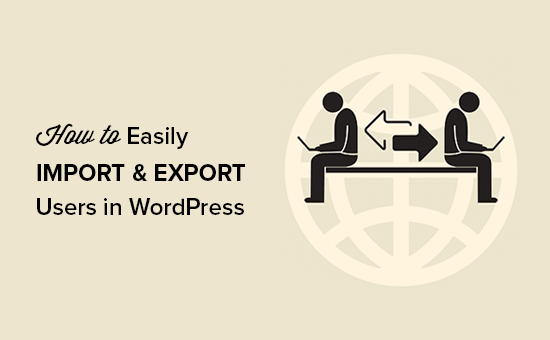
Perché o quando potrebbe essere necessario importare ed esportare utenti in WordPress?
Mentre ci sono diversi casi d'uso per importare ed esportare utenti di WordPress, gli scenari più comuni quando devi importare ed esportare gli utenti sono:
- Quando acquisti un sito web e desideri unire il contenuto e la base di utenti.
- Quando vuoi consolidare due siti e unire i loro contenuti e la base di utenti.
- Quando vuoi importare tutti gli utenti in una mailing list o nel tuo CRM.
Su grandi siti multi-autore o su un sito di appartenenza in WordPress, ogni profilo utente ha tonnellate di dati utili (come foto del profilo, informazioni biologiche, link social e altro).
Mentre puoi sicuramente chiedere loro di ricreare il loro profilo, è scomodo e non è un'esperienza utente ideale.
Diamo un'occhiata a come è possibile importare ed esportare facilmente gli utenti da un sito WordPress a un altro.
Esportare utenti in WordPress
La prima cosa che devi fare è installare e attivare il plugin Import Export WordPress Users. Per ulteriori dettagli, consulta la nostra guida passo passo su come installare un plug-in di WordPress.
Dopo l'attivazione, è necessario visitare Utenti »Esportazione importazione utente pagina e scorri verso il basso fino alla sezione di esportazione.

In questa pagina, devi selezionare un ruolo utente da esportare dal tuo sito web, selezionare i campi che desideri esportare con l'utente e altro.
Per impostazione predefinita, tutti i campi utente verranno esportati. Se non vuoi esportare un articolo specifico, puoi semplicemente deselezionarlo dalla sezione colonne.
Dopo aver selezionato le impostazioni, è necessario fare clic sul Esportare pulsante. Salva un file di esportazione CSV sul tuo computer.
È possibile utilizzare questo file per importare utenti in un altro sito WordPress.
Importazione di utenti in WordPress
Questo passaggio richiederà anche lo stesso plug-in Import Export WordPress Users che abbiamo utilizzato sopra per esportare gli utenti. Assicurati di aver installato e attivato questo plug-in nel sito in cui desideri importare gli utenti.
Successivamente, è necessario visitare Utenti »Esportazione importazione utente pagina e fare clic su Importa utenti pulsante.

In questa pagina, prima devi cliccare sul Navigare pulsante e quindi selezionare il file CSV che si desidera importare. Dopo aver selezionato il file CSV, è necessario fare clic sul Carica il file e importa pulsante.

Al termine, verrà visualizzato un messaggio di successo con i dettagli sul numero di utenti importati, il messaggio di stato e ulteriori dettagli sul processo.

Il plug-in non solo importerà gli utenti, ma assegnerà automaticamente loro il ruolo utente corretto e inserirà altre impostazioni del profilo.
Speriamo che questo articolo ti abbia aiutato a imparare come importare ed esportare facilmente utenti di WordPress. Potresti anche voler vedere la nostra guida su come tracciare il coinvolgimento degli utenti in WordPress.
Se questo articolo ti è piaciuto, ti preghiamo di iscriverti al nostro canale YouTube per le esercitazioni video di WordPress. Puoi anche trovarci su Twitter e Facebook.


